Mac のメール アプリで不在時のメッセージを設定する方法
その他 / / June 28, 2023
メール アプリを使用すると、個人および仕事上の連絡先と電子メールを送受信できます。 あなたはできる メールアプリでメールグループを作成する 連絡先のグループに一括メールを同時に送信します。 しかし、休暇中は仕事関連のメールを受け取りたくないかもしれません。

休暇について連絡先に伝え忘れる可能性があります。 メール アプリを使用すると、不在メッセージとして自動返信を送信できます。 この投稿では、Mac のメール アプリで不在通知メッセージを設定する方法を説明します。
メールアプリで不在通知メッセージを設定する
不在通知メッセージは、あなたが不在中に連絡を取ろうとしている連絡先への自動応答です。 Apple Mail で不在時の返信を設定して、連絡先に不在を知らせることができます。 Mac のメール アプリでこれを行うには 2 つの方法があります。 ただし、問題を避けるために、手順に従う前にメール アプリの最新バージョンをインストールすることをお勧めします。
ルール機能の使用
Mac のメール アプリでルールを作成して、電子メールを効果的に管理できます。 この機能を使用すると、不在通知メッセージなどの自動応答を作成できます。 手順は多くなりますが、方法は非常に簡単です。 手順は次のとおりです。
ステップ1: コマンド + スペースバーのキーボード ショートカットを押してスポットライト検索を開き、次のように入力します。 郵便、 そしてReturnを押します。

ステップ2: 左上隅にある「メール」をクリックします。

ステップ 3: 「設定」を選択します。

ステップ 4: 「一般」ウィンドウの「ルール」タブをクリックします。

ステップ5: 右側の「ルールの追加」をクリックします。

ルールを追加するためのさまざまなオプションが表示されます。 Mac 上の Apple Mail で不在時の返信を設定するには、これを作成する必要があります。
ステップ6: デフォルトの「任意」セクションを「次の条件が満たされる場合」のままにしておきます。

ステップ 7: 初期条件から開始するには、最初のドロップダウン メニューをクリックします。
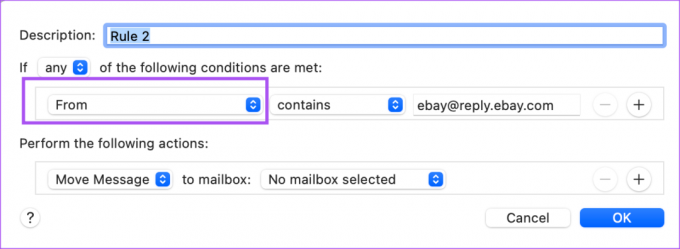
ステップ8: 「アカウント」を選択します。

ステップ9: 不在時の返信を連絡先に送信する電子メール アカウントを選択します。

ステップ 10: [次のアクションを実行します] で、最初のドロップダウン メニューをクリックします。

ステップ 11: 「メッセージに返信」を選択します。

ステップ 12: 「返信メッセージテキスト」をクリックします。

ステップ 13: 送信される不在メッセージを入力し、[OK] をクリックして確認します。

ステップ 14: もう一度「OK」をクリックして確定します。

ステップ 15: 「適用しない」を選択します。 [適用] を選択しないでください。受信トレイ内のすべての現在の電子メールに不在通知メッセージが送信されます。
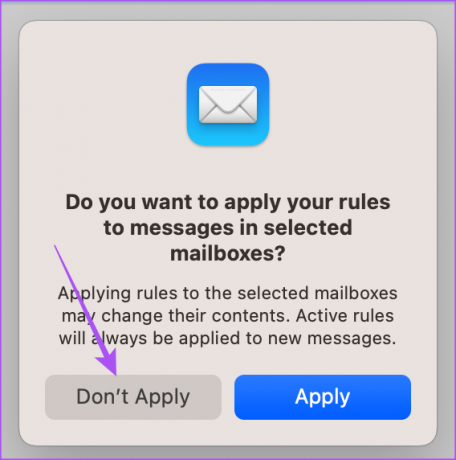
これは、MacBook または iMac のメール アプリで不在通知メッセージを作成する方法です。 ルールが画面に表示されます。
メールボックスからルールを編集または削除するオプションも表示されます。
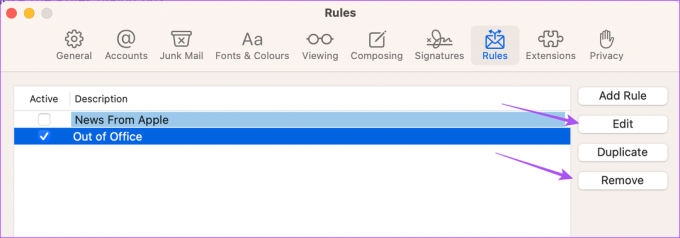
受信トレイ設定の使用
または、メール アプリの受信トレイ設定を使用して、Mac で不在メッセージを設定する方法を以下に示します。
ステップ1: コマンド + スペースバーのキーボード ショートカットを押してスポットライト検索を開き、次のように入力します。 郵便、 そしてReturnを押します。

ステップ2: 左側のメニューから「受信トレイ」を右クリックします。
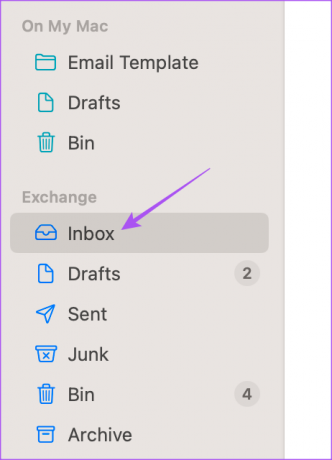
ステップ 3: [不在中] を選択します。

ステップ 4: [アカウント情報] ウィンドウで [不在中] タブを選択します。

ステップ5: 「不在時の返信を送信」のオプションを有効にします。
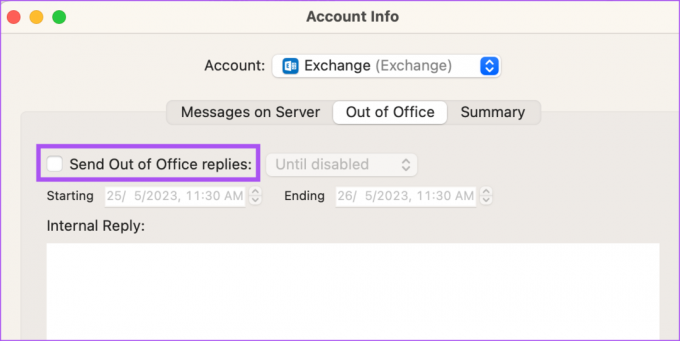
ステップ6: 開始日と終了日を選択し、メッセージを入力します。
ステップ 7: ドロップダウンからメッセージを無効になるまで送信するか、スケジュールされている間送信するかを選択します。

不在通知メッセージを削除するには、チェックボックスをもう一度クリックしてオフにします。

休日を楽しんでください
Mac のメール アプリでオフィス メッセージを設定すると、通信の遅延を回避し、仕事の欠勤を全員に知らせることができます。 メール アプリの Gmail、Outlook、Yahoo など、すべての電子メール クライアントで同じ手順を実行できます。 Mac のメール アプリで Microsoft Exchange アカウントを使用してサインインすることもできます。 しかし、一部のユーザーは、メール アプリに空白のメッセージ本文が表示されると不満を抱いています。 あなたも同じ問題に直面している場合に備えて、次の最適な修正を共有しました。 Mac 上の Microsoft Exchange で Apple Mail のメッセージの本文が空白になる.
最終更新日: 2023 年 5 月 26 日
上記の記事には、Guiding Tech のサポートに役立つアフィリエイト リンクが含まれている場合があります。 ただし、編集上の完全性には影響しません。 コンテンツは公平かつ本物のままです。


